
- •Лабораторно-практичні роботи для вивчення Microsoft Excel
- •Лабораторно-практичні роботи для вивчення Microsoft Excel
- •Техніка безпеки
- •Лабораторна робота 1
- •Теоретичні відомості
- •Хід роботи
- •Контрольні запитання
- •Лабораторна робота 2
- •Теоретичні відомості
- •Хід роботи
- •Контрольні запитання
- •Лабораторна робота 3
- •Теоретичні відомості
- •Хід роботи
- •Контрольні запитання
- •Лабораторна робота 4
- •Теоретичні відомості
- •Хід роботи
- •Контрольні запитання
- •Лабораторна робота 5
- •Теоретичні відомості
- •Хід роботи
- •Контрольні запитання
- •Лабораторна робота 6
- •Теоретичні відомості
- •Хід роботи
- •Контрольні запитання
- •Лабораторна робота 7
- •Теоретичні відомості
- •Хід роботи
- •Лабораторна робота 8
- •Теоретичні відомості
- •Хід роботи
- •Контрольні запитання
- •Лабораторна робота 9
- •Теоретичні відомості
- •Хід роботи
- •Контрольні запитання
- •Лабораторна робота 10
- •Теоретичні відомості
- •Хід роботи
- •Контрольні запитання
- •Практична робота 11
- •Теоретичні відомості
- •В отриманому діалоговому вікні Таблица задати відповідні комірки.
- •Хід роботи
- •Контрольні запитання
- •Практична робота 12
- •Теоретичні відомості
- •Хід роботи
- •Контрольні запитання
- •Практична робота 13
- •Теоретичні відомості
- •Хід роботи
- •Контрольні запитання
- •Висновки
- •Література
Хід роботи
Внести в таблицю наступну інформацію:
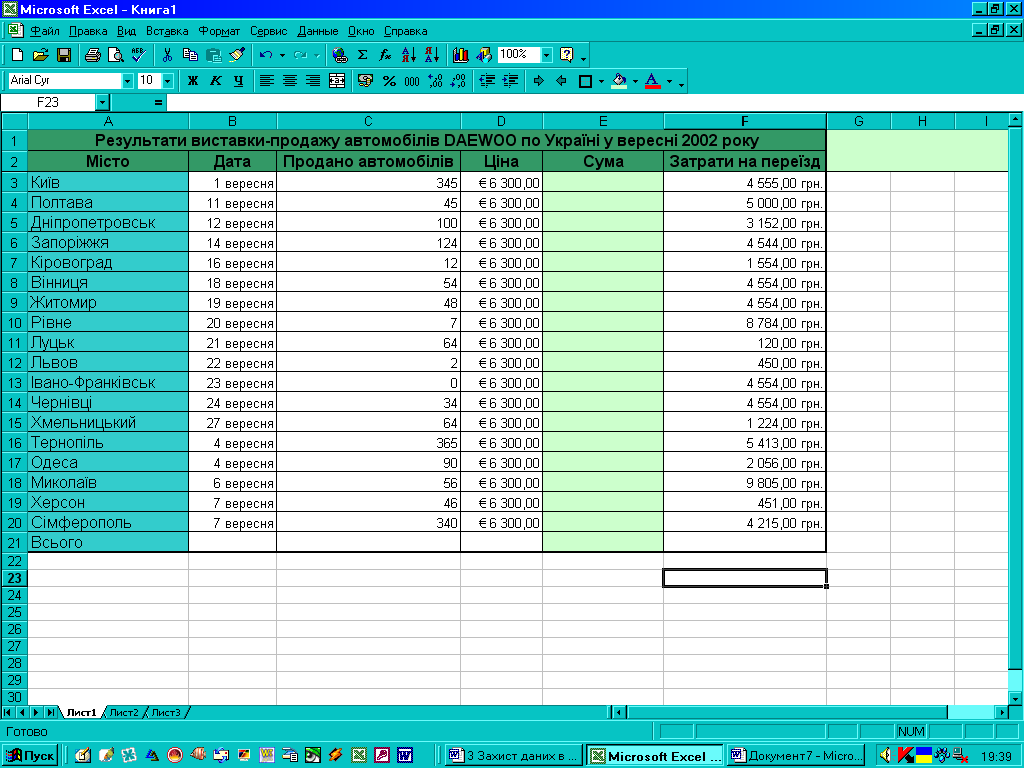
Відформатувати таблицю:
для стовпця Місто встановити розмір шрифту 14 і використати заливку кольором;
для стовпця Ціна встановити формат Грошовий, грошова одиниця – євро;
для стовпця Сума використати заливку кольором, встановити формат Грошовий, грошова одиниця – євро, для стовпця Затрати_на_переїзд встановити формат Грошовий, грошова одиниця – грн.;
останній рядок таблиці виділити кольором та рамкою.
Встановити фіксацію заголовка таблиці.
Додати до таблиці примітки:
до комірки Місто: “Нові регіони продажу”;
до комірки Дата: “Дата здачі звіту головного адміністратора”;
до комірки Продано_автомобілей: “З 1 серпня 2002 року”;
до комірки Затрати_на_переїзд: “Витрати на дорожні витрати менеджерів з продажу та агентів з реклами”.
Створити імена: для діапазону, який містить інформацію про кількість проданих автомобілей, присвоїти ім’я Продано; для діапазону, який містить інформацію про ціну автомобіля, присвоїти ім’я Ціна.
В стовпець Сума для розрахунку використати дані зі стовпців Продано_автомобілів та Ціна.
Використати Автосуму для обчислення кількості проданих автомобілів, загальної суми, та затрат на переїзд.
Встановити захист листа від змін даних.
Контрольні запитання
Для чого використовується фіксація областей робочої таблиці?
Як відрізняються закріплені діапазони від незакріплених?
Як можна зафіксувати потрібні області ?
Які рівні захисту передбачає програма Ехсеl?
Як встановити захист аркуша?
Для чого коміркам і діапазонам комірок надають імена?
Яке призначення приміток?
Як додати примітку в потрібну комірку?
Лабораторна робота 5
Тема. Використання математичних функцій
Мета. Дати поняття про функції, структуру функції. Навчити використовувати математичні функції та вводити їх в комірки різними способами. Закріплювати навички роботи на комп’ютері.
Учні повинні знати: типи функцій, способи введення функцій в комірки.
Учні повинні уміти: використовувати математичні функцій, вводити функції в комірки.
Програмне забезпечення: табличний процесор Microsoft Ехсеl.
Теоретичні відомості
Функція – це створена заздалегідь формула, що виконує певні обчислення.
Наприклад, перетворює двійкове число на десяткове, повертає поточну дату або час, перетворює малі літери на великі, підраховує кількість символів у рядку та ін.
За допомогою функцій великі і складні формули можна зробити легкими і зрозумілими. Кожна функція має свій власний синтаксис (правила запису), якого слід дотримуватись, щоб програма працювала як належить.
Структура функції
Введення функції починається зі знаків “=”, “+” або “”. Усі функції програми Ехсеl складаються з двох основних частин – імені функції і аргументів. Аргументи функцій задаються в круглих дужках, що йдуть безпосередньо за ім’ям функцій. Функція може мати один, декілька чи не мати жодного аргументу. Аргументом може бути діапазон комірок, наприклад функція =SUM(A1:A5) знаходить суму значень, які містяться в комірках діапазону A1:A5. Якщо функція має декілька аргументів, вони відокремлюються один від одного крапкою з комою, наприклад функція =SUM(A1:A5; В1:В5; С1:С5) підсумовує усі значення, що міститься в зазначених діапазонах. Наявність круглих дужок під час уведення функції є обов’язковою, навіть якщо функція не має аргументів.
Якщо розширити діапазон комірок, який є аргументом функції, додавши до нього комірку з іншим значенням, формул буде автоматично пере обчислена з врахуванням доданого значення.
Крім посилань на комірки і діапазони, аргументами функції можуть бути константи, текстові рядки, імена комірок і діапазонів, математичні і логічні вирази, масиви, значення помилок і навіть інші функції. Якщо як аргумент використовується інша функція (вона називається вкладеною), то спочатку Ехсеl обчислює значення вкладеної функції, а потім використовує його як аргумент до зовнішньої функції. У формулах можна використовувати до семи рівнів вкладення функцій.
Способи введення функцій
Введення вручну. Щоб ввести функцію вручну, потрібно ввести в комірку знак “=”, набрати ім’я функції (можна малими літерами), задати список аргументів у круглих дужках, натиснути Enter. Якщо ім’я функції введено правильно, літери автоматично перетворяться на великі.
Використання діалогового вікна Вставка функции.
Застосування діалогового вікна Вставка функции значно спрощує процес введення функції у формулу. Це діалогове вікно допомагає вибрати потрібну функцію і правильно задати її аргументи.
Щоб ввести функцію, потрібно виконати такі дії:
Виокремити комірку, куди потрібно ввести функцію.
Вибрати команду Вставка/Функция (або натиснути кнопку Вставка функции на стандартній панелі інструментів). Відкриється діалогове вікно Вставка функции.

В розкривному списку вибрати потрібну категорію, після цього в полі Выберите функцию з’являться функції, з яких треба вибрати потрібну.
Після вибору функції з’явиться діалогове вікно Аргументы функции. У відповідних полях цього вікна за потрібно задати аргументи функції, ввівши їх адреси вручну або виділивши мишею.
Після задання всіх аргументів потрібно натиснути кнопку ОК, діалогове вікно зникне, а в клітинці з’явиться результат обчислення функції.
Використання розкривного списку Функции
Як тільки в комірку ввести знак “=”, кнопка розкривного списку Имя в рядку формул автоматично замінюється кнопкою розкривного списку Функции. Список Функции місить перелік з 10 функцій, що використовувались останніми. Якщо клацнути на будь-якій функції з цього списку, її буде введено в комірку, а на екрані з’явиться діалогове вікно Аргументы функции, де можна задати аргументи цієї функції.
В Ехсеl функції поділяються по категоріях: математичні, текстові, логічні, фінансові, для роботи з датою та часом та ін.
Математичні функції
У цій категорії представлені функції для обчислення суми і добутку чисел, квадратного кореня, степеня, факторіала числа, функції округлення значень, тригонометричні, логарифмічні та інші функції, призначені для розв’язання простих і складних математичних задач.
Функція SUM
Найбільш поширеною математичною функцією є функція SUM, призначена для підсумовування чисел. Вона може мати від 1 до 30 аргументів, таких як числа, формули або адреси комірок чи діапазонів, що містять числові значення.
Якщо треба просумувати всі значення рядка 4, треба ввести формулу =SUM (4:4), щоб просумувати всі значення стовпця С, слід ввести формулу =SUM (С:С).
На стандартній панелі інструментів є кнопка Автосумма, яка підсумовує значення з комірок вказаного діапазону. Для автоматичного підсумовування значень потрібно розмітити табличний курсор у клітинці під діапазоном, комірок, що треба підсумувати, клацнути на кнопці Автосумма, виділити мишею рамкою діапазон підсумовування, натиснути Enter.
Кнопка Автосумма дозволяє також помістити в комірку функцію підрахунку середнього значення, кількості чисел в діапазоні, обчислення найбільшого та найменшого значень. Вибрати ці функції можна в розкривному списку кнопки Автосумма.
Функція PRODUCT
Ця функція повертає добуток заданих чисел, вона може мати до 30 аргументів, наприклад, функція
=PRODUCT (B3:B8; D3:D8; G5:H12) обчислює добуток значень, що містяться у вказаних діапазонах.
Функції округлення чисел
Функція ROUND округлює число до заданої кількості десяткових розрядів. Вона має два аргументи: у першому вказується значення, яке потрібно округлити, у другому – кількість десяткових знаків. Перший аргумент може бути числом, формулою, посиланням на іншу комірку.
Для округлення чисел можна також використовувати такі функції:
ROUNDUP – округлює число до найближчого більшого за модулем;
ROUNDDOWN – округлює число до найближчого меншого за модулем;
CEILING – округлює число до найближчого більшого цілого або до кратного значенню точності;
FLOOR – округлює число до найближчого меншого за модулем, кратного значенню точності.
Зауваження. Після округлення числа з допомогою функцій округлення змінюється його значення, тоді як після форматування – лише його зовнішній вигляд. Під час обчислень Ехсеl завжди використовує фактичне значення числа, а не відображуване.
